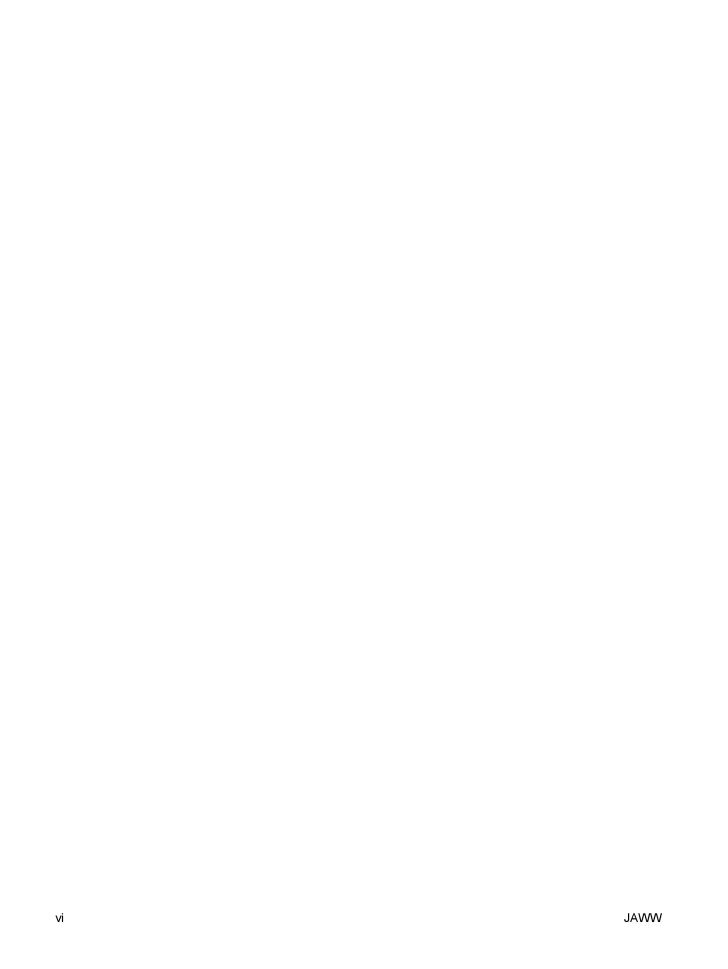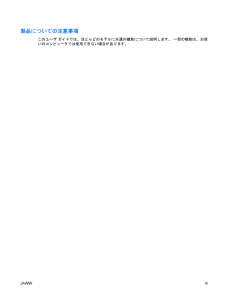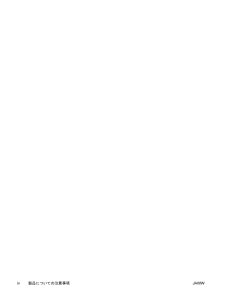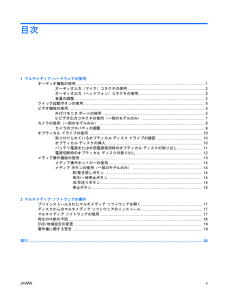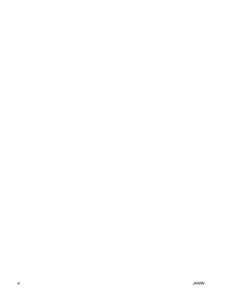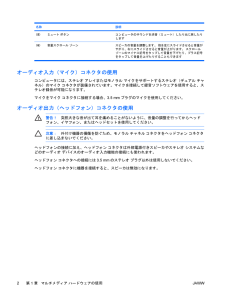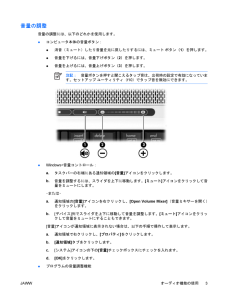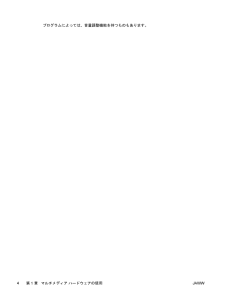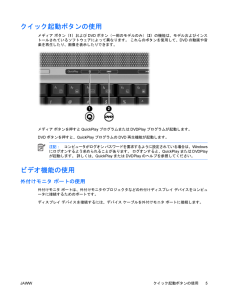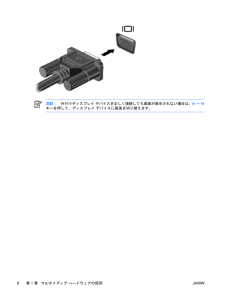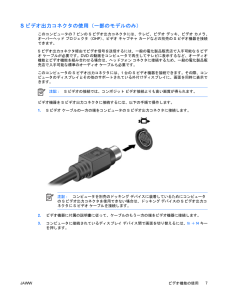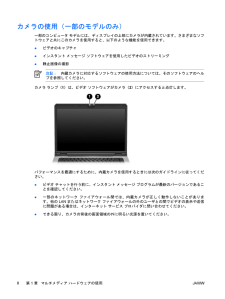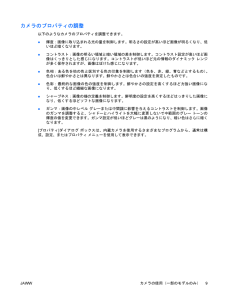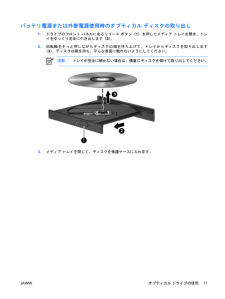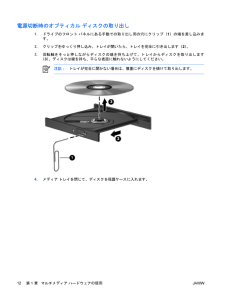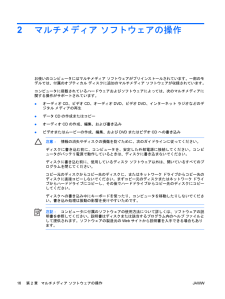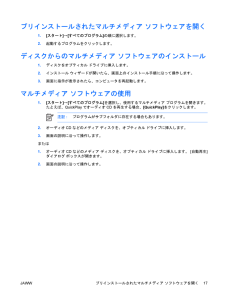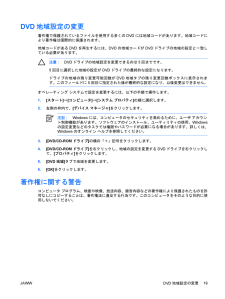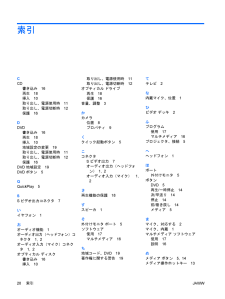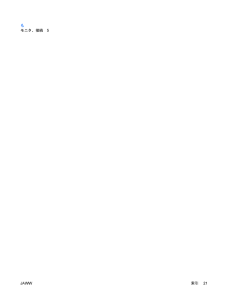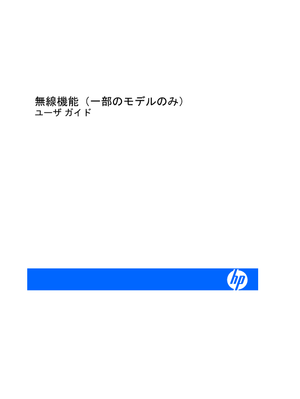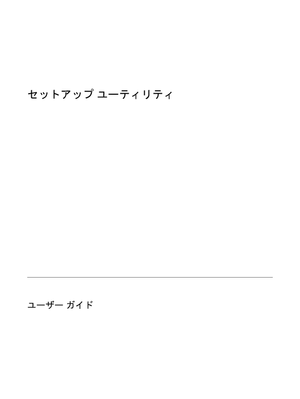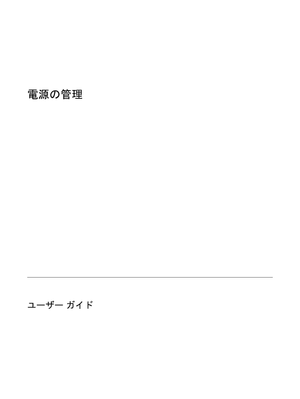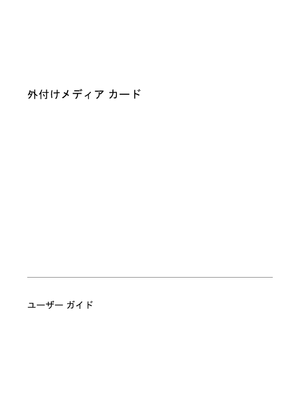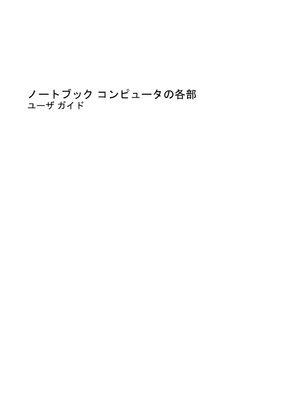3

現在のページURL
vi JAWW
参考になったと評価  4人が参考になったと評価しています。
4人が参考になったと評価しています。
このマニュアルの目次
-
2 .(C) Copyright 2007 Hewlet...(C) Copyright 2007 Hewlett-PackardDevelopment Company, L.P.Windowsは米国Microsoft Corporation の米国およびその他の国における登録商標です。本書の内容は、将来予告なしに変更されることがあります。HP製品およびサービスに関する保証は、当該製品およびサービスに付属の保証規定に明示的に記載されているものに限られます。本書のいかなる内容も、当該保証に新たに保証を追加するものではありません。本書に記載されている製品情報は、日本国内で...
-
3 .製品についての注意事項このユーザ ガイドでは、ほと...製品についての注意事項このユーザ ガイドでは、ほとんどのモデルに共通の機能について説明します。 一部の機能は、お使いのコンピュータでは使用できない場合があります。JAWW iii
-
5 .目次1 マルチメディア ハードウェアの使用オーデ...目次1 マルチメディア ハードウェアの使用オーディオ機能の使用 ......................................................................................................................... 1オーディオ入力(マイク)コネクタの使用 ........................................................................ 2オーディオ出...
-
7 .1マルチメディア ハードウェアの使用オーディオ機能...1マルチメディア ハードウェアの使用オーディオ機能の使用次の図と表で、お使いのコンピュータのオーディオ機能について説明します。注記:お使いのコンピュータの外観は、図と多少異なる場合があります。名称 説明(1) 内蔵マイク(×2)(一部のモデルのみ) サウンドを録音します注記:それぞれのマイク開口部の横のマイク アイコンは、コンピュータにマイクが内蔵されていることを示しています(2) スピーカ(×2) サウンドを出力します(3) オーディオ入力(マイク)コネクタ 別売のコンピュータ ヘッドセット マイク、ステ...
-
8 .名称 説明(5) ミュート ボタン コンピュータの...名称 説明(5) ミュート ボタン コンピュータのサウンドを消音(ミュート)したり元に戻したりします(6)音量スクロール ゾーン スピーカの音量を調整します。 指を左にスライドさせると音量が下がり、右にスライドさせると音量が上がります。 スクロールゾーンのマイナス記号をタップして音量を下げたり、プラス記号をタップして音量を上げたりすることもできますオーディオ入力(マイク)コネクタの使用コンピュータには、ステレオ アレイまたはモノラル マイクをサポートするステレオ(デュアル チャネル)のマイク コネクタが装...
-
9 .音量の調整音量の調整には、以下のどれかを使用します...音量の調整音量の調整には、以下のどれかを使用します。●コンピュータ本体の音量ボタン:●消音(ミュート)したり音量を元に戻したりするには、ミュート ボタン(1)を押します。●音量を下げるには、音量下げボタン(2)を押します。●音量を上げるには、音量上げボタン(3)を押します。注記:音量ボタンを押すと聞こえるタップ音は、出荷時の設定で有効になっています。セットアップ ユーティリティ(f10)でタップ音を無効にできます。●Windows®音量コントロール:a.タスクバーの右端にある通知領域の[音量]アイコンをクリ...
-
11 .クイック起動ボタンの使用メディア ボタン(1)およ...クイック起動ボタンの使用メディア ボタン(1)およびDVDボタン(一部のモデルのみ)(2)の機能は、モデルおよびインストールされているソフトウェアによって異なります。 これらのボタンを使用して、DVDの動画や音楽を再生したり、画像を表示したりできます。メディア ボタンを押すとQuickPlayプログラムまたはDVDPlayプログラムが起動します。DVDボタンを押すと、QuickPlayプログラムのDVD再生機能が起動します。注記:コンピュータがログオン パスワードを要求するように設定されている場合は、Win...
-
12 .注記:外付けディスプレイ デバイスを正しく接続して...注記:外付けディスプレイ デバイスを正しく接続しても画面が表示されない場合は、fn+f4キーを押して、ディスプレイ デバイスに画面を切り替えます。6第 1 章 マルチメディア ハードウェアの使用JAWW
-
13 .Sビデオ出力コネクタの使用(一部のモデルのみ)この...Sビデオ出力コネクタの使用(一部のモデルのみ)このコンピュータの7ピンのSビデオ出力コネクタには、テレビ、ビデオ デッキ、ビデオ カメラ、オーバーヘッド プロジェクタ(OHP)、ビデオ キャプチャ カードなどの別売のSビデオ機器を接続できます。Sビデオ出力コネクタ経由でビデオ信号を送信するには、一般の電化製品販売店で入手可能な Sビデオ ケーブルが必要です。DVDの動画をコンピュータで再生してテレビに表示するなど、オーディオ機能とビデオ機能を組み合わせる場合は、ヘッドフォン コネクタに接続するため、一般の電...
-
14 .カメラの使用(一部のモデルのみ)一部のコンピュータ...カメラの使用(一部のモデルのみ)一部のコンピュータ モデルには、ディスプレイの上部にカメラが内蔵されています。さまざまなソフトウェアと共にこのカメラを使用すると、以下のような機能を使用できます。●ビデオのキャプチャ●インスタント メッセージ ソフトウェアを使用したビデオのストリーミング●静止画像の撮影注記:内蔵カメラに対応するソフトウェアの使用方法については、そのソフトウェアのヘルプを参照してください。カメラ ランプ(1)は、ビデオ ソフトウェアがカメラ(2)にアクセスすると点灯します。パフォーマンスを最適...
-
15 .カメラのプロパティの調整以下のようなカメラのプロパ...カメラのプロパティの調整以下のようなカメラのプロパティを調整できます。●輝度:画像に取り込まれる光の量を制御します。明るさの設定が高いほど画像が明るくなり、低いほど暗くなります。●コントラスト:画像の明るい領域と暗い領域の差を制御します。コントラスト設定が高いほど画像はくっきりとした感じになります。コントラストが低いほど元の情報のダイナミック レンジが多く保存されますが、画像はぼけた感じになります。●色相:ある色を他の色と区別する色の印象を制御します(色を、赤、緑、青などとするもの)。色合いは鮮やかさとは異...
-
16 .オプティカル ドライブの使用オプティカル ドライブ...オプティカル ドライブの使用オプティカル ドライブを使用してCDやDVDの再生、コピー、または作成が可能です。ただし、取り付けられているドライブの種類やインストールされているソフトウェアにより、可能な作業は異なります。取り付けられているオプティカル ディスク ドライブの確認▲[スタート]→[コンピュータ]の順に選択します。オプティカル ディスクの挿入1.コンピュータの電源を入れます。2.ドライブのフロント パネルにあるリリース ボタン(1)を押してメディア トレイを開きます。3.トレイを引き出します(2)。...
-
17 .バッテリ電源または外部電源使用時のオプティカル デ...バッテリ電源または外部電源使用時のオプティカル ディスクの取り出し1.ドライブのフロント パネルにあるリリース ボタン(1)を押してメディア トレイを開き、トレイをゆっくり完全に引き出します(2)。2.回転軸をそっと押しながらディスクの端を持ち上げて、トレイからディスクを取り出します(3)。ディスクは縁を持ち、平らな表面に触れないようにしてください。注記:トレイが完全に開かない場合は、慎重にディスクを傾けて取り出してください。3.メディア トレイを閉じて、ディスクを保護ケースに入れます。JAWWオプティカル...
-
18 .電源切断時のオプティカル ディスクの取り出し1.ド...電源切断時のオプティカル ディスクの取り出し1.ドライブのフロント パネルにある手動での取り出し用の穴にクリップ(1)の端を差し込みます。2.クリップをゆっくり押し込み、トレイが開いたら、トレイを完全に引き出します(2)。3.回転軸をそっと押しながらディスクの端を持ち上げて、トレイからディスクを取り出します(3)。ディスクは縁を持ち、平らな表面に触れないようにしてください。注記:トレイが完全に開かない場合は、慎重にディスクを傾けて取り出します。4.メディア トレイを閉じて、ディスクを保護ケースに入れます。1...
-
19 .メディア操作機能の使用メディア操作ホットキーとメデ...メディア操作機能の使用メディア操作ホットキーとメディア ボタン(一部のモデルのみ)は、オプティカル ドライブに挿入されているオーディオCDやDVDの再生を制御します。メディア操作ホットキーの使用メディア操作ホットキーは、fnキー(1)とファンクション キーの組み合わせです。●オーディオCDやDVDを再生、一時停止、または再開するには、 fn+f9 (2)を押します。●再生中のオーディオCDまたはDVDを停止するには、fn+f10(3)を押します。●再生中のCDの前のトラックまたはDVDの前のチャプタを再生...
-
20 .メディア ボタンの使用(一部のモデルのみ)注記:メ...メディア ボタンの使用(一部のモデルのみ)注記:メディア ボタンを押すと鳴る音は、工場出荷時に有効に設定されています。 この音はセットアップ ユーティリティ(f10)で無効に設定できます。以下の図および表では、メディア ボタンの機能について説明します。●前/巻き戻しボタン(1)●再生/一時停止ボタン(2)●次/早送りボタン(3)●停止ボタン(4)前/巻き戻しボタンメディア状態 ボタン 機能再生中 前/巻き戻しボタン 前のトラックまたはチャプタを再生します再生中 fn+前/巻き戻しボタン 巻き戻します再生/一...
-
21 .次/早送りボタンメディア状態ボタン 機能再生中 次...次/早送りボタンメディア状態ボタン 機能再生中 次/早送りボタン 次のトラックまたはチャプタを再生します再生中 fn+次/早送りボタン 早送りします停止ボタンメディア状態ボタン 機能再生中 停止ボタン 再生を停止しますJAWWメディア操作機能の使用15
-
22 .2マルチメディア ソフトウェアの操作お使いのコンピ...2マルチメディア ソフトウェアの操作お使いのコンピュータにはマルチメディア ソフトウェアがプリインストールされています。一部のモデルでは、付属のオプティカル ディスクに追加のマルチメディア ソフトウェアが収録されています。コンピュータに搭載されているハードウェアおよびソフトウェアによっては、次のマルチメディアに関する操作がサポートされています。●オーディオCD、ビデオCD、オーディオDVD、ビデオDVD、インターネット ラジオなどのデジタル メディアの再生●データCDの作成またはコピー●オーディオCDの作成...
-
23 .プリインストールされたマルチメディア ソフトウェア...プリインストールされたマルチメディア ソフトウェアを開く1.[スタート]→[すべてのプログラム]の順に選択します。2.起動するプログラムをクリックします。ディスクからのマルチメディア ソフトウェアのインストール1.ディスクをオプティカル ドライブに挿入します。2.インストール ウィザードが開いたら、画面上のインストール手順に沿って操作します。3.画面に指示が表示されたら、コンピュータを再起動します。マルチメディア ソフトウェアの使用1.[スタート]→[すべてのプログラム]を選択し、使用するマルチメディア プ...
-
24 .再生の中断の予防再生が中断される可能性を低減するに...再生の中断の予防再生が中断される可能性を低減するには、以下の点を確認してください。●CDまたはDVDを再生する前に作業を保存し、開いているすべてのプログラムを閉じます。●ディスクの再生中は、ハードウェアの着脱を行わないでください。ディスクの再生中にハイバネーションまたはスリープ状態にしないでください。 ハイバネーションまたはスリープ状態にしようとすると、続行するかどうかを確認する警告メッセージが表示されます。 このメッセージが表示されたら、[いいえ]をクリックします。 [いいえ]をクリックすると次のようにな...
-
25 .DVD地域設定の変更著作権で保護されているファイル...DVD地域設定の変更著作権で保護されているファイルを使用する多くのDVDには地域コードがあります。地域コードにより著作権は国際的に保護されます。地域コードがあるDVDを再生するには、DVDの地域コードがDVDドライブの地域の設定と一致している必要があります。注意:DVDドライブの地域設定を変更できるのは5回までです。5回目に選択した地域の設定がDVDドライブの最終的な設定になります。ドライブの地域の残り変更可能回数がDVD地域タブの残り変更回数ボックスに表示されます。このフィールドに5回目に指定された値が最...
-
26 .索引CCD書き込み16再生18挿入10取り出し、電...索引CCD書き込み16再生18挿入10取り出し、電源使用時11取り出し、電源切断時12保護16DDVD書き込み16再生18挿入10地域設定の変更19取り出し、電源使用時11取り出し、電源切断時12保護16DVD地域設定19DVDボタン5QQuickPlay 5SSビデオ出力コネクタ7いイヤフォン1おオーディオ機能1オーディオ出力(ヘッドフォン)コネクタ1, 2オーディオ入力(マイク)コネクタ1, 2オプティカル ディスク書き込み16挿入10取り出し、電源使用時11取り出し、電源切断時12オプティカル ド...
-
28 .28 ページ目のマニュアル





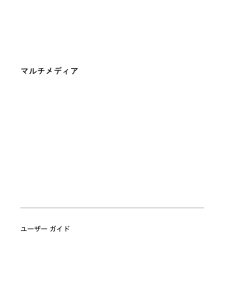


![前ページ カーソルキー[←]でも移動](http://gizport.jp/static/images/arrow_left2.png)